Wie man in vim speichert und aufhört
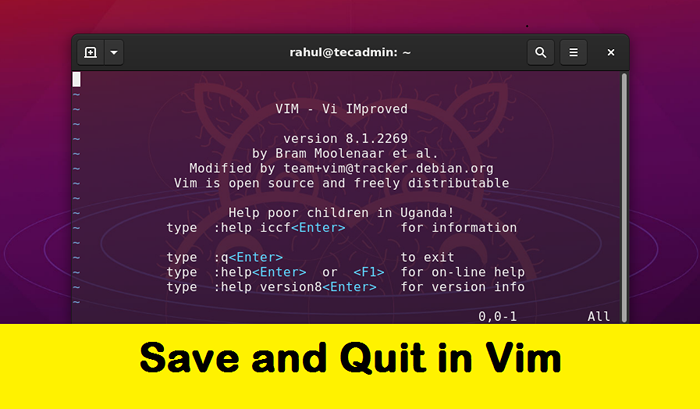
- 5077
- 164
- Madleen Vater
Vim ist eine Kurzform von VI, die sich verbessert hat. Es ist ein kostenloser Open-Source-Texteditor und kann in jedem Betriebssystem installiert werden, unabhängig davon, ob sie unter Windows- oder Linux-Betriebssystemen. Es kann im CMD -Modus (Befehlszeilen) sowie in einer GUI (Grafische Benutzeroberfläche) verwendet werden. Es ist sehr flexibel und zuverlässig zu verwenden, und wir können jeden Code oder jedes Skript problemlos darin bearbeiten.
Lassen Sie uns den ersten Schritt durchlaufen, um VI / VIM zu lernen, um Dateien zu speichern und zu schließen. Dieses Tutorial hilft Ihnen zu verstehen, wie Sie Dateien in VI/VIM speichern und vom Editor kündigen können.
So speichern Sie Änderungen in Vim
Lassen Sie uns verstehen, dass Sie eine Datei in VIM (VI) speichern und die Bearbeitung fortsetzen. Verwenden der folgenden Schritte können Sie alle in einer Datei in VIM Editor vorgenommenen Änderungen speichern. Die Datei bleibt im Bearbeitungsmodus.
- Drücken Sie ESC So wechseln Sie in den Befehlsmodus.
- Typ : (Dickdarm) Um die Eingabeaufforderung am unteren linken Links zu starten, starten Sie den Editor.
- Typ w Kurz nach dem Dickdarmsymbol und drücken Sie die Eingänge.
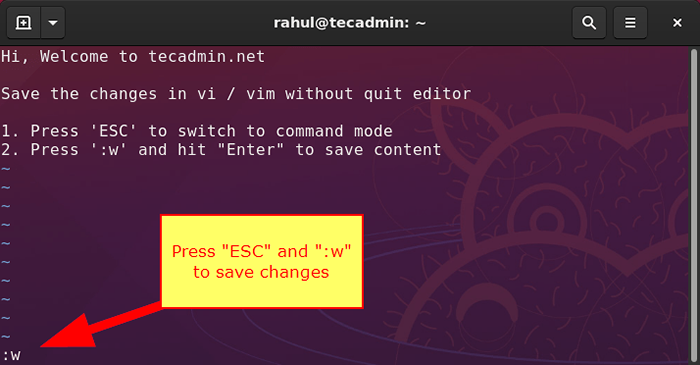 Speichern Sie Änderungen im VI/VIM -Editor (ESC +: W)
Speichern Sie Änderungen im VI/VIM -Editor (ESC +: W)Der obige Vorgang speichert Änderungen im aktuellen VI/VIM -Editor. Ihre Datei bleibt im Editor für weitere Änderungen geöffnet.
VIM -Datei speichern und aufhören
In diesem Teil lernen Sie, wie Sie Änderungen in Vim speichern, ohne den Editor zu beenden.
- Drücken Sie ESC So wechseln Sie in den Befehlsmodus.
- Typ : (Dickdarm) Um die Eingabeaufforderung am unteren linken Links zu starten, starten Sie den Editor.
- Typ wq Kurz nach dem Dickdarmsymbol und drücken Sie die Eingänge.
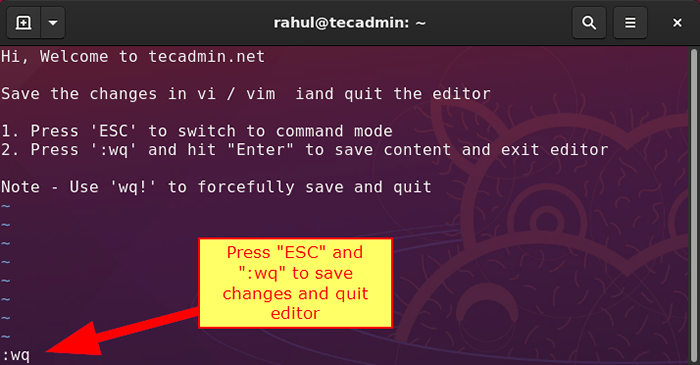 Speichern Sie Änderungen und beenden Sie den VI/VIM -Editor (ESC +: WQ)
Speichern Sie Änderungen und beenden Sie den VI/VIM -Editor (ESC +: WQ)Der obige Vorgang speichert Änderungen im aktuellen VI/VIM -Editor. Ihre Datei bleibt in einem Editor für weitere Änderungen geöffnet.
Vim beendet den Editor, ohne Änderungen zu sparen
Manchmal stellten Sie fest, dass die von Ihnen vorgenommenen Änderungen nicht korrekt sind und nur die Datei beenden möchten, ohne diese Änderungen zu speichern. Verwenden Sie die folgenden Anweisungen, um nicht gespeicherte Änderungen im VIM -Editor zu verwerfen.
- Drücken Sie ESC So wechseln Sie in den Befehlsmodus.
- Typ :Q! um den Herausgeber zu beenden und nicht gespeicherte Änderungen zu verwerfen
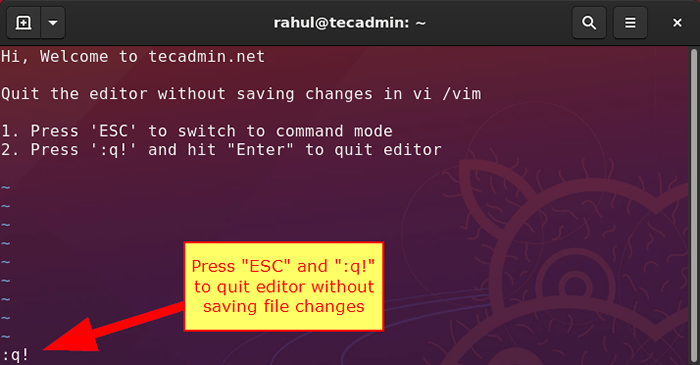 Ignorieren Sie alle Änderungen und beenden Sie den VIM -Editor (ESC +: Q!)
Ignorieren Sie alle Änderungen und beenden Sie den VIM -Editor (ESC +: Q!)Wenn Sie sich jedoch nicht sicher sind und Ihre Inhalte nicht verlieren möchten, folgen Sie den nächsten Anweisungen.
Speichern Sie die Änderungen in einer neuen Datei in VI/VIM
Jeder möchte bei der Save -Datei sein und möchte seine harte Arbeit nicht verlieren. Wenn Sie denken, sind Ihre Änderungen nützlich, aber nicht in der aktuellen Datei. Speichern Sie dann die Änderungen in einer anderen Datei, ohne den VIM -Editor zu schließen. Folgen Sie der folgenden Anweisung.
- Drücken Sie ESC So wechseln Sie in den Befehlsmodus.
- Typ : w New_file_Name Änderungen an einer anderen Datei speichern.
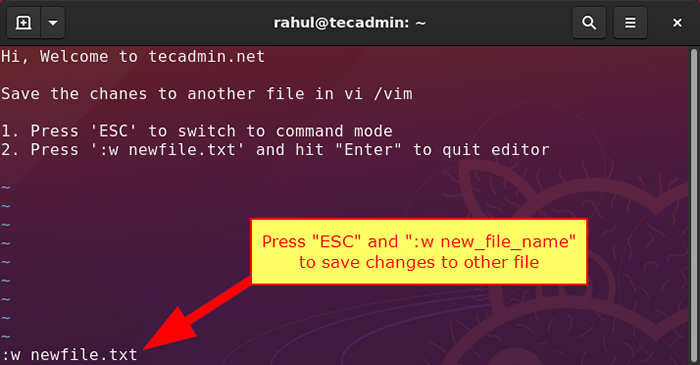 Speichern Sie Änderungen in der neuen Datei im VIM -Editor (ESC +: W Newfile)
Speichern Sie Änderungen in der neuen Datei im VIM -Editor (ESC +: W Newfile)Andere Befehle speichern und beenden in vi/vim
In den obigen Methoden haben Sie über Speichern von Dateien erfahren und vom VIM -Editor beendet. Es gibt einige andere Methoden, um andere Szenarien zu bewältigen.
Die ersten beiden Schritte bleiben gleich wie oben:
- Drücken Sie ESC So wechseln Sie in den Befehlsmodus.
- Typ : (Dickdarm) Um die Eingabeaufforderung am unteren linken Links zu starten, starten Sie den Editor.
Verwenden Sie nun einen der folgenden Befehle gemäß Ihren Anforderungen.
| Befehl | Bedeutung |
|---|---|
: w | Schreiben Sie Änderungen in die Datei, ohne den Editor zu schließen. |
: WQ | Schreiben Sie Änderungen in die Datei und schließen Sie den Editor |
: WQ! | Schreiben Sie gewaltsam Änderungen in Datei und Beenden, auch wenn die Datei nur die Berechtigung gelesen hat |
:Q | Beenden Sie den Editor (nur wenn nicht Änderungen an der Datei vorgenommen wurden) |
:Q! | Beenden Sie den Editor mit Dicarding alle in der Datei vorgenommenen Änderungen. |
: W NEWNAME | Datei contNet mit einem neuen Dateinamen speichern. |
:X | Datei mit Speichernänderungen schließen. |
Abschluss
Es gibt viele Redakteure wie Nano, Gedit, JED Editor usw. Die Flexibilität und Zuverlässigkeit des VIM -Editors ist jedoch so hoch, dass es empfohlen wird. In diesem Artikel erfahren wir, wie Sie den VIM -Editor installieren und wie wir den Editor entweder durch Speichern oder ohne Speichern der Datei beenden können.
- « So installieren Sie ZSH (Z Shell) auf Ubuntu 20.04
- Postfix Weiterleiten eingehende E -Mails an ein anderes E -Mail -Konto »

